遊び方について
- ゲーム画面詳細 -
- ゲーム画面詳細 -
選択画面
ノーツレーダー
譜面データを解析して譜面傾向を可視化するシステムです。各譜面のノーツレーダーは選曲画面上で確認することが出来ます。

譜面傾向のパラメーターについて
譜面傾向は以下の6つのパラメーターで表示されます。譜面の特徴を確認して楽曲を攻略しましょう。
| 名称 | パラメーター概要 |
|---|---|
| NOTES | 楽曲の長さに対する総ノーツ数の多さ |
| PEAK | ノーツ数の瞬間密度 |
| SCRATCH | 楽曲の長さに対するスクラッチの多さ |
| CHARGE | チャージノートやバックスピンスクラッチの難しさ |
| CHORD | 同時押しの難しさ |
| SOF-LAN | BPM変化に対するノーツの難しさ |
プレーヤーノーツレーダー
プレーヤーノーツレーダーは自分の得意な譜面傾向を確認できるシステムです。プレーした楽曲のノーツレーダーと、そのプレー結果に応じて自分のノーツレーダーが成長していきます。

色々な曲を攻略して、より大きなノーツレーダーを目指しましょう!

クリアレート/フルコンボレート
CLEAR RATE は全国のクリア率、FULL COMBO RATEは全国のフルコンボ率を確認することができるシステムです。


ゲームプレー画面
HELL CHARGEについて
チャージノートにグルーブゲージ増減仕様が加わった「HELL CHARGE」が導入されました。

操作方法 鍵盤を押せている間はグルーブゲージが増加し続け、押せていない間は減少し続けます。
一度鍵盤を離してしまっても、再び鍵盤を押すことでグルーブゲージを増加させることができます。
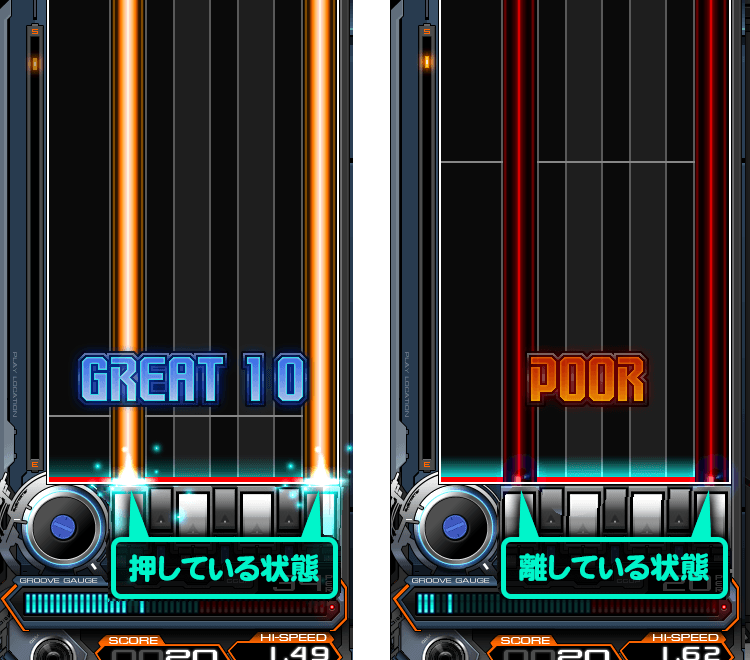
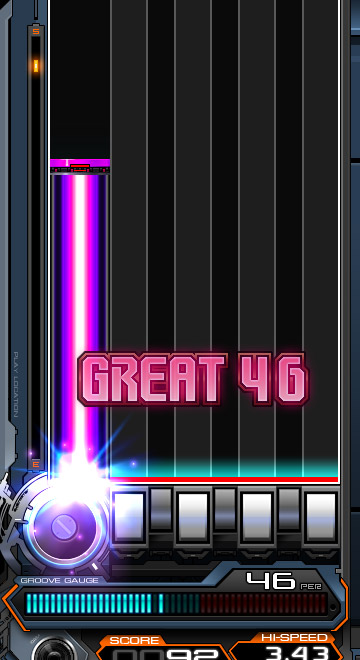
リザルト画面
ノーマルリトライについて
EFFECT+VEFXボタンを長押ししたままステージリザルトを終了すると、選曲画面をスキップして同じ楽曲がプレーできます。
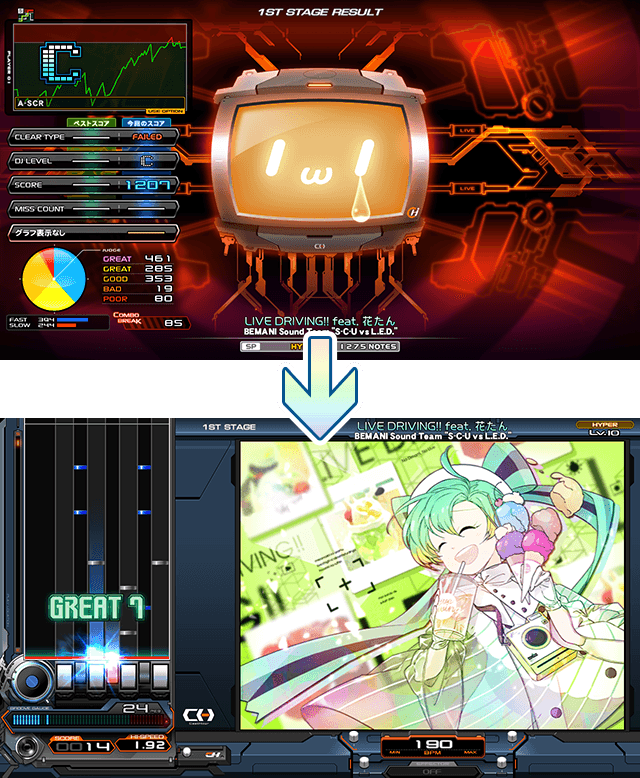
※リトライをした際の楽曲のスコア・プレー履歴は保存されます。
※ランダムオプションは再配置されます。
成績グラフ切り替え機能
リザルト画面でテンキーの「5」を押すと、成績グラフの表示が切り替わります。
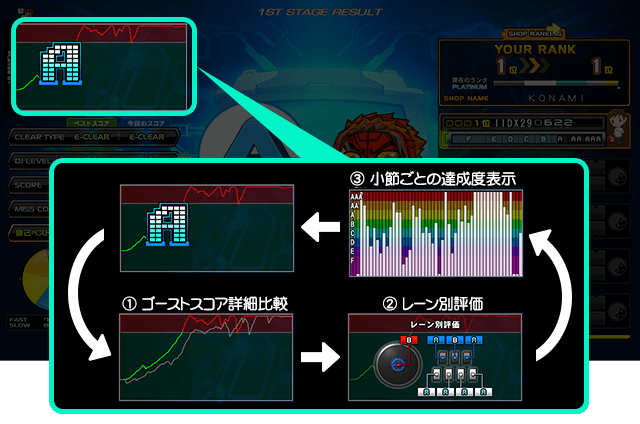
DJレベルや音符数の表示を消し、ゴーストのゲージ推移を灰色で表示します。
ターゲットが個人でない場合(全国平均など)は、自分のベストスコア時のゲージ推移が表示されます。
グラフ表示なしの場合、ゴーストのゲージ推移は表示されません。
②レーン別評価
鍵盤、ターンテーブル別に評価したDJレベルを表示します。
オートスクラッチを設定している場合、ターンテーブルは「-」表示になります。
音符が落ちてこない鍵盤やターンテーブルも「-」表示になります。
③小節ごとの達成度表示
小節ごとに評価したDJレベルを表示します。
1区切りが1小節に相当し、プレー終了時がグラフの右端になります。
音符が落ちてこない小節では棒は表示されません。




